Galaxy S22: تمكين / تعطيل التدوير التلقائي للشاشة

مع هاتف Galaxy S22، يمكنك بسهولة تمكين أو تعطيل التدوير التلقائي للشاشة لتحسين تجربة الاستخدام.
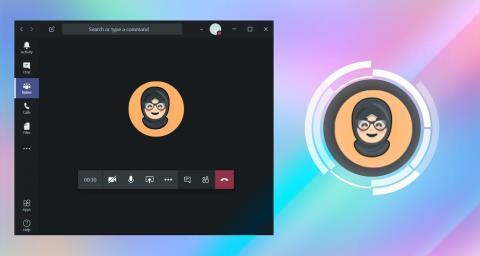
عندما تكون جزءًا من فريق بالإضافة إلى قناة ، يكون اسمك مرئيًا أثناء استخدام تطبيقات المراسلة مثل Slack و Microsoft Teams و Google Meet وغيرها. لذا فإن استخدام صورة الملف الشخصي مع اسمك سيجعلك تبدو احترافيًا ويسهل التعرف عليك. بشكل افتراضي ، يستخدم Microsoft Teams الأحرف الأولى من اسمك على خلفية ملونة صلبة كصورة ملف التعريف الخاص بك. بينما لا يمكنك تغيير لون الرمز ، يمكنك إضافة صورة جديدة. في هذا المنشور ، ستتعلم ليس فقط كيفية تغيير صورة ملف التعريف الخاص بك ولكن أيضًا كيفية تغيير اسمك واسم الفريق والصورة في Microsoft Teams.
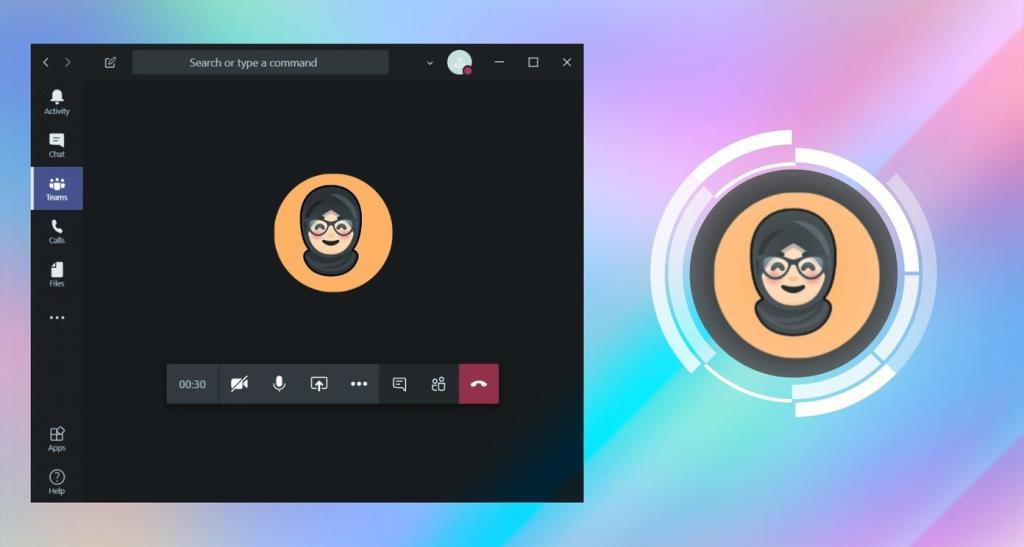
إذا كنت جزءًا من مؤسسات متعددة في Microsoft Teams ، فسيتعين عليك إضافة صورة واسم جديدين لكل مؤسسة على حدة. يكون مفيدًا إذا كان الشخص مرتاحًا على مستويات مختلفة في مؤسسات مختلفة. يمكنك الاحتفاظ بصورة احترافية لائقة في صورة وقرد يضحك في صورة أخرى.
علاوة على ذلك ، إذا تم إيقاف تشغيل الفيديو الخاص بك في Microsoft Teams ، فسيرى الآخرون صورة ملف التعريف الخاص بك. لذا ، لماذا لا تحتفظ به شيئًا لطيفًا؟
إليك دليلك لتغيير اسمك وصورة ملف التعريف واسم الفريق وصورة الفريق في Microsoft Teams.
كيفية تغيير اسمك وصورة ملف التعريف في Microsoft Teams
تختلف العملية قليلاً بالنسبة لتطبيقات الأجهزة المحمولة. لكن أولاً ، دعنا نتحقق من خطوات تغيير صورتك واسمك في Teams على سطح المكتب.
تغيير الاسم وصورة الملف الشخصي على سطح المكتب والويب
الخطوة 1: قم بتشغيل تطبيق Teams أو خدمة الويب وقم بتسجيل الدخول باستخدام حسابك. الآن ، انقر فوق أيقونة صورة الملف الشخصي في الأعلى. ثم اختر تحرير ملف التعريف من القائمة.
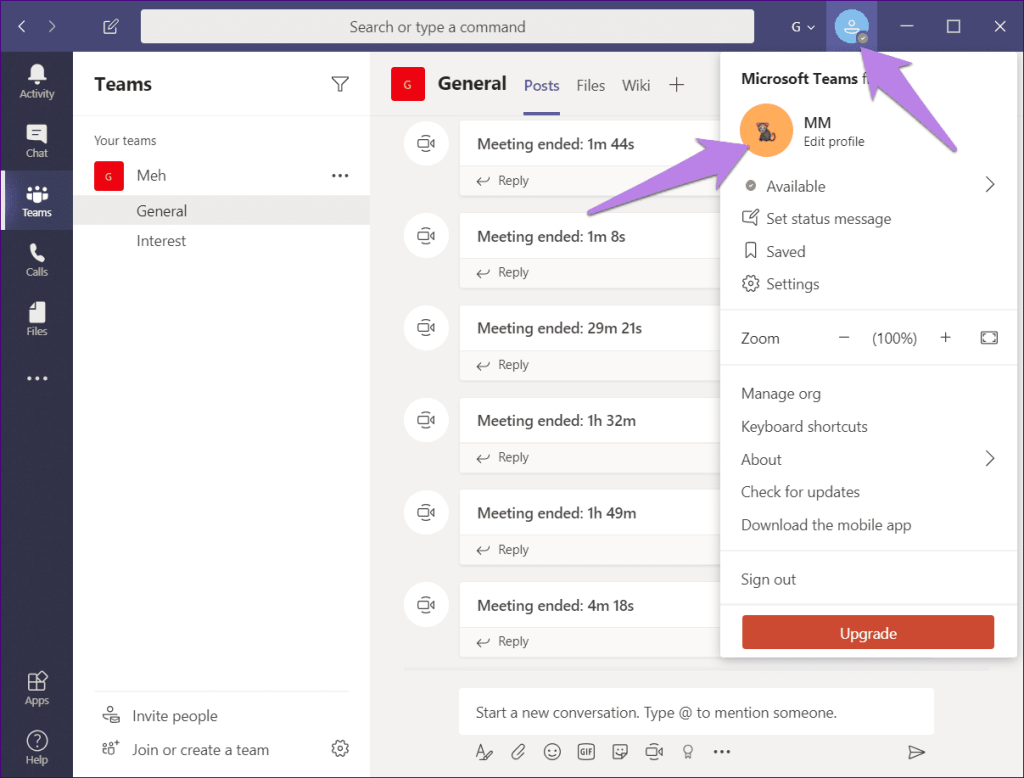
الخطوة 2: سيتم فتح نافذة منبثقة. انقر فوق تحميل الصورة لإضافة صورتك.
في أي وقت ، إذا كنت تريد إزالة صورتك ، فانقر فوق إزالة الصورة. أضف اسمك أسفل مربع "أدخل الاسم".
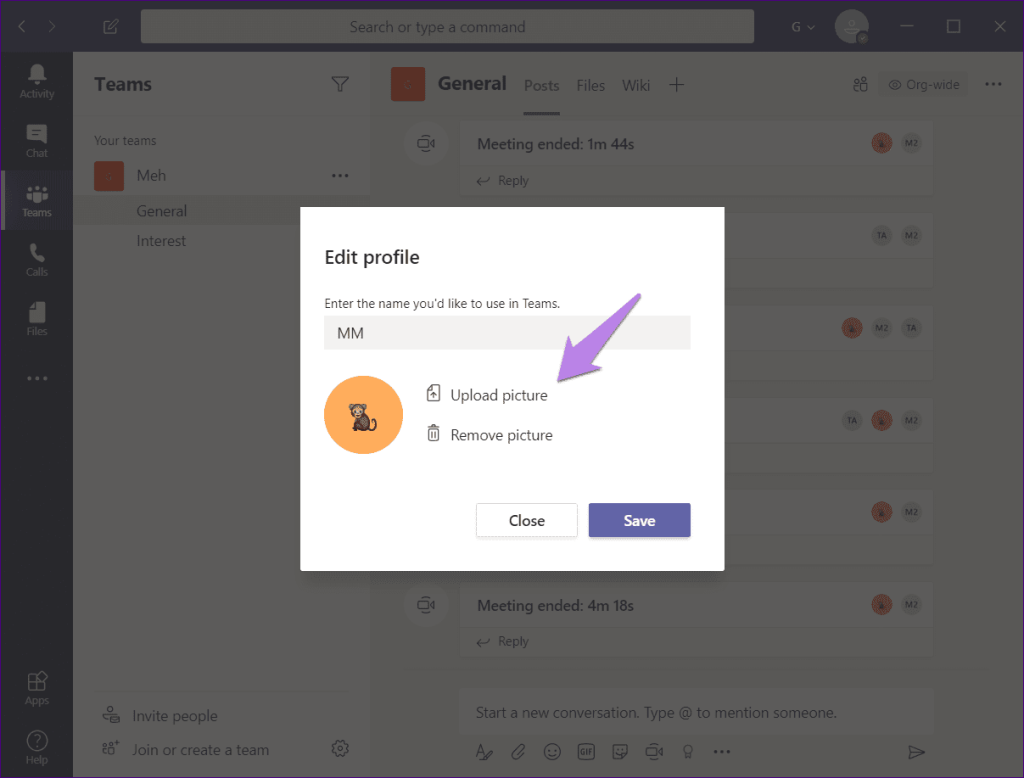
تغيير الاسم وصورة الملف الشخصي على تطبيقات الجوال
لتغيير صورتك في تطبيق Microsoft Teams لنظامي التشغيل Android و iOS ، اتبع الخطوات التالية:
الخطوة 1: انتقل إلى الشاشة الرئيسية لتطبيق Microsoft Teams.
الخطوة 2: اضغط على أيقونة شريط الثلاثة في الزاوية العلوية اليسرى. ثم اضغط على اسمك في الأعلى.
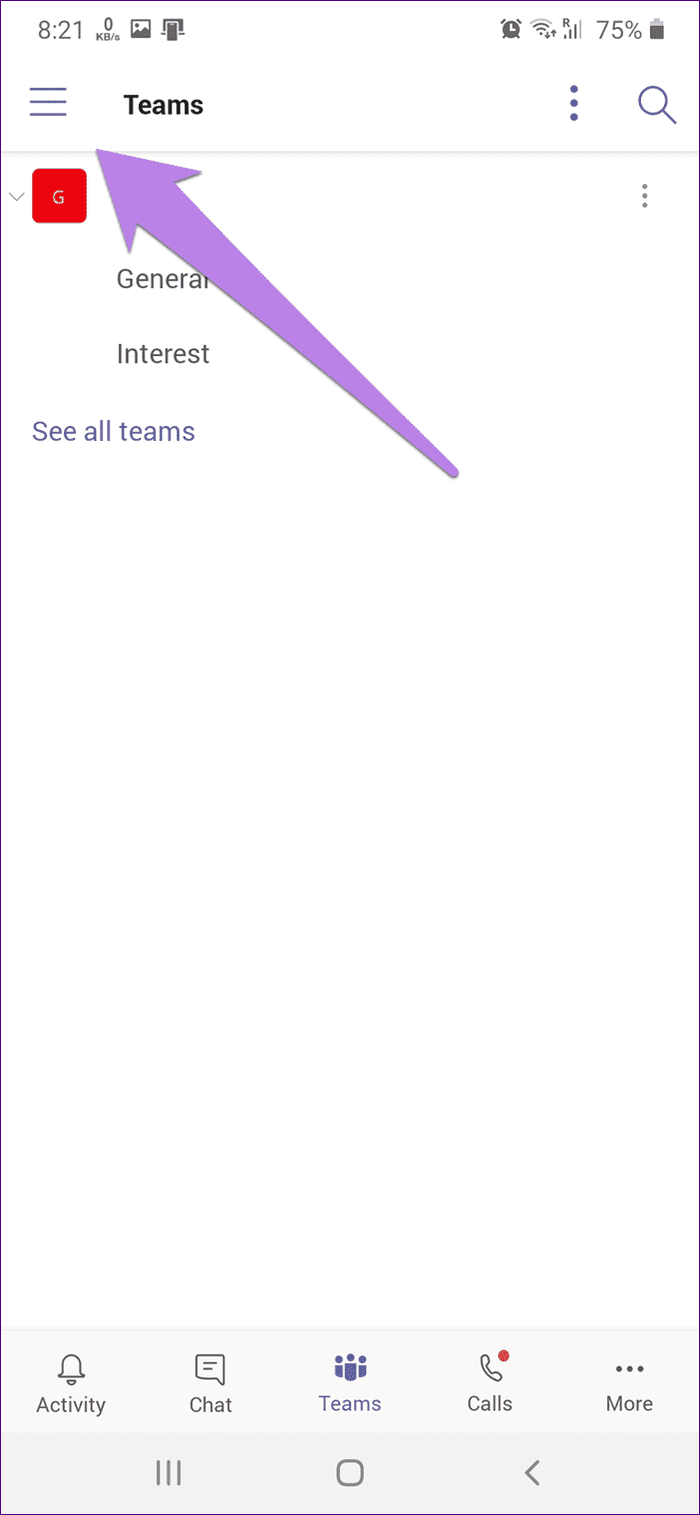
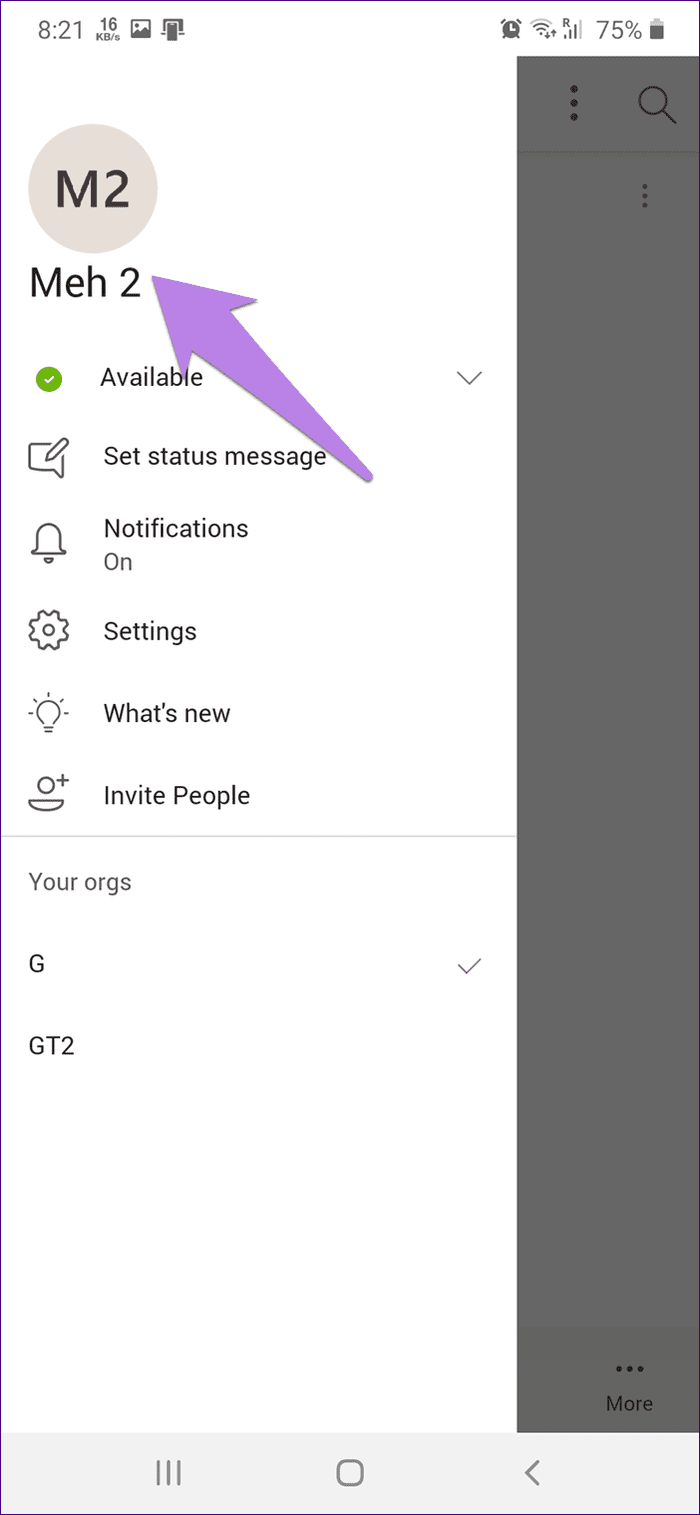
الخطوة 3: في نظامي Android و iOS ، انقر فوق خيار تحرير الصورة الذي يظهر بالقرب من منطقة صورة الملف الشخصي. إذا كنت تريد تغيير اسم العرض الخاص بك ، فانقر فوق رمز التحرير (قلم الرصاص) في الأعلى.
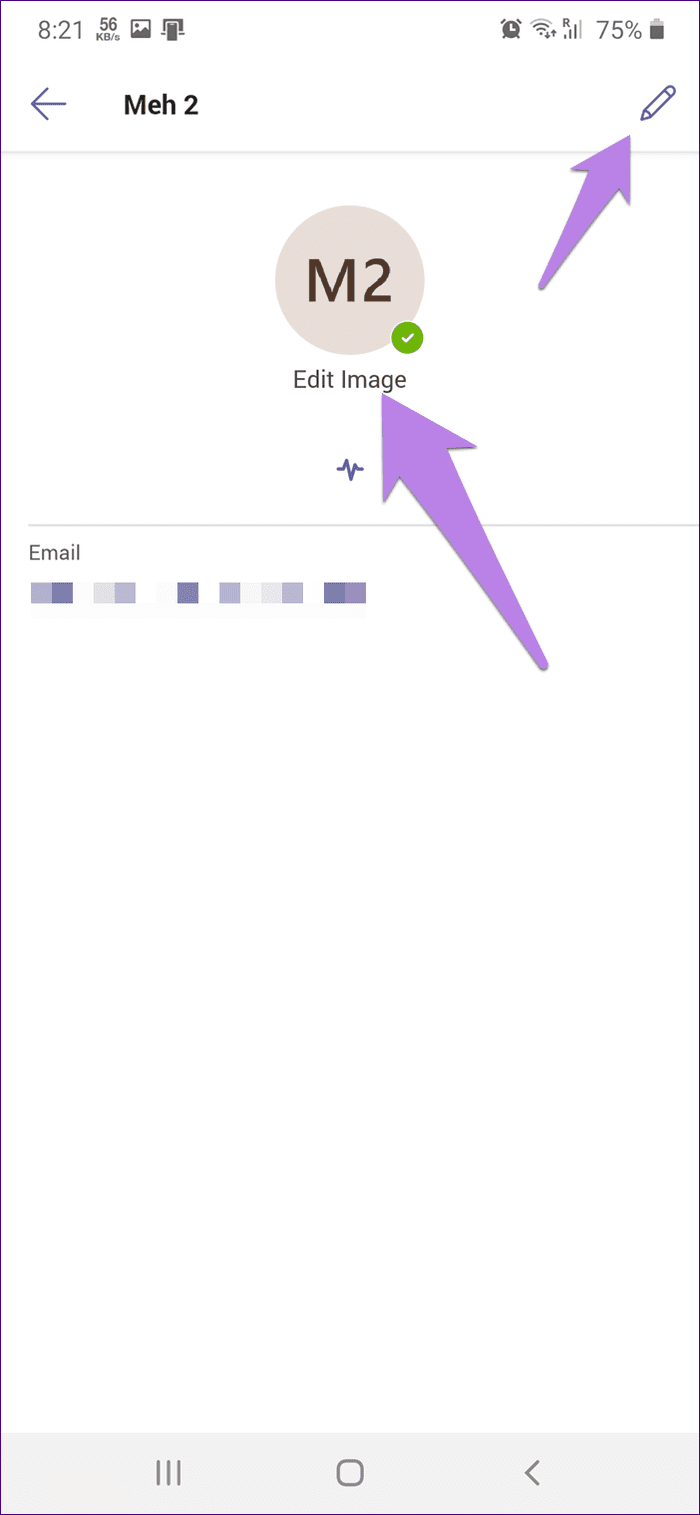
في نظام iOS ، انقر فوق تحرير وستظهر لك خيارات لتغيير الصورة والاسم. اختر خيارًا مناسبًا من القائمة.
تلميح: يمكنك الوصول إلى هذا الإعداد على Android و iOS من الإعدادات> ملف التعريف في تطبيق Teams.
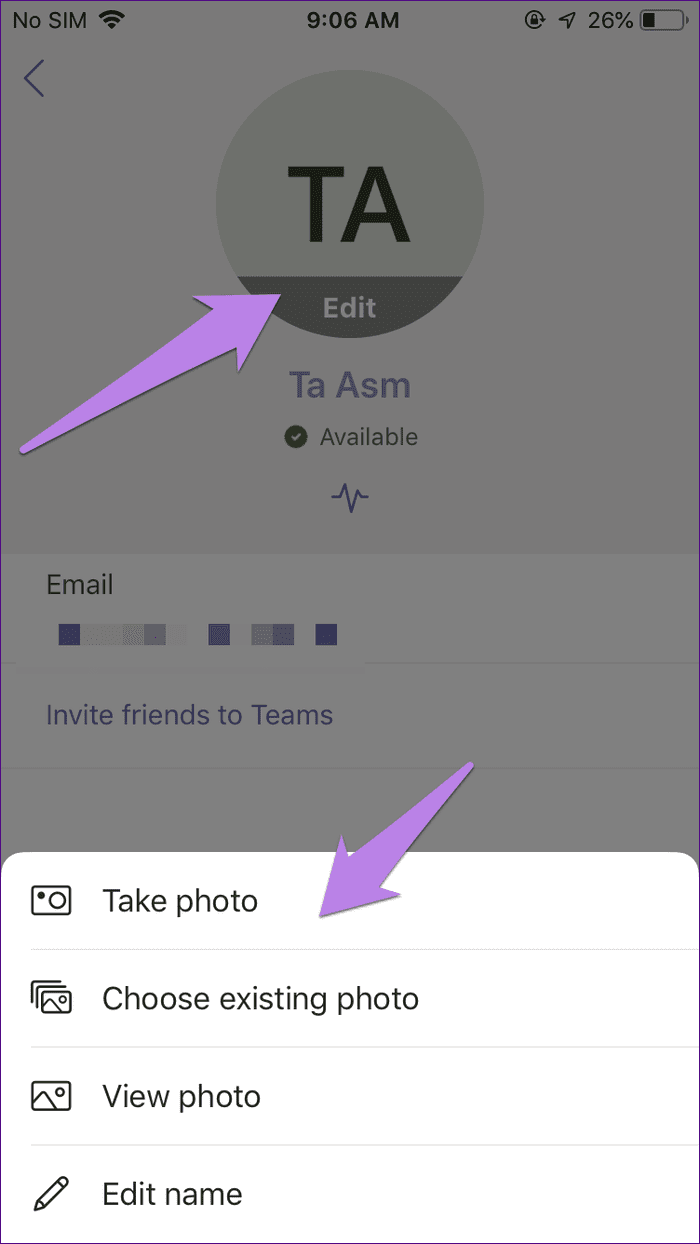
ملاحظة : إذا لم تتمكن من تغيير صورتك في Microsoft Teams ، فحاول تقليل دقة الصورة أو تغيير تنسيقها من JPG إلى PNG والعكس. إذا استمرت المشكلة ، فحاول تغيير الصورة من جهاز مختلف مثل هاتفك المحمول.
كيفية تغيير اسم الفريق والصورة في Microsoft Teams
ملاحظة: يجب أن تكون مالك المؤسسة لتغيير صورة الفريق واسمه. الأعضاء الآخرين لا يحصلون على هذا الامتياز.
تغيير اسم الفريق على سطح المكتب والويب
في تطبيق Teams ، انقر فوق علامة التبويب Teams من الشريط الجانبي الأيسر. انقر على أيقونة ثلاثية النقاط بجوار اسم فريقك. اختر تحرير الفريق.
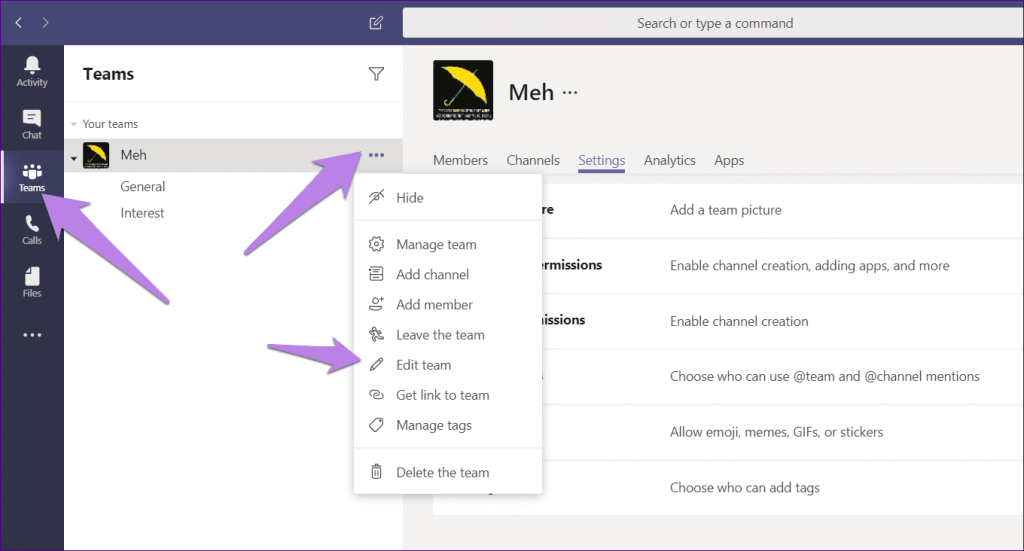
أضف اسم فريق جديد في النافذة المنبثقة التي تفتح. انقر فوق تم لحفظ التغييرات.

تغيير صورة الفريق على سطح المكتب والويب
الخطوة 1: في تطبيق Teams ، انقر فوق خيار الفرق على الشريط الجانبي الأيسر. انقر على أيقونة ثلاثية النقاط بجوار اسم الفريق. اختر إدارة الفريق من القائمة التي يتم طرحها.
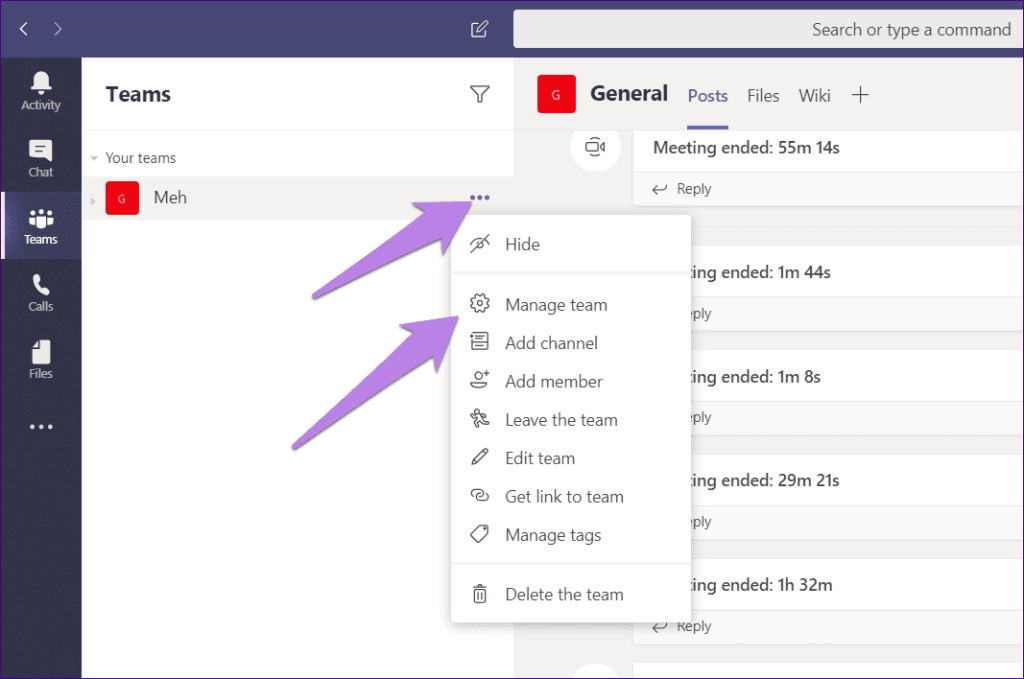
الخطوة 2: بعد ذلك ، انقر فوق علامة التبويب "الإعدادات" في الجزء الجديد. ثم اضغط على صورة الفريق لتوسيعها.
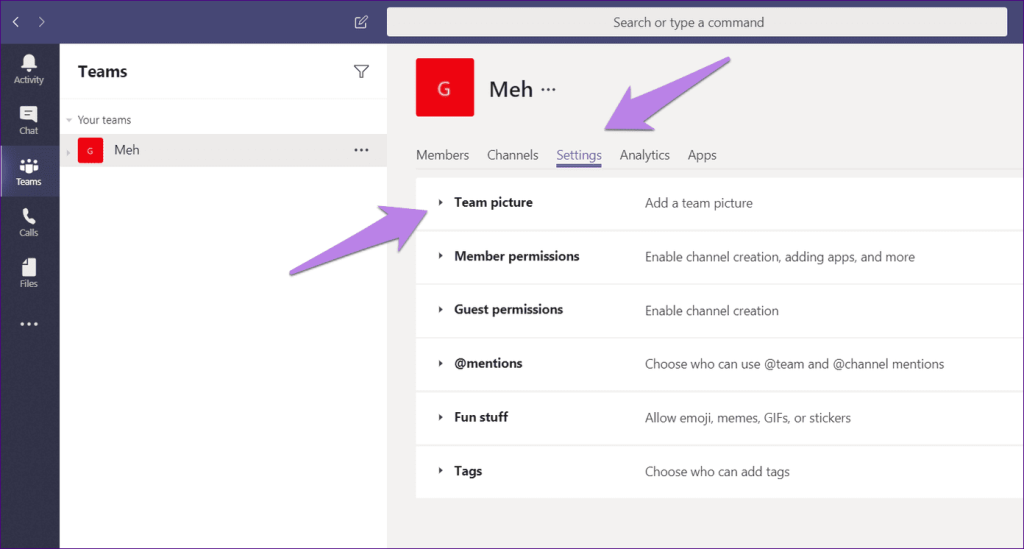
الخطوة 3: اضغط على زر تغيير الصورة.
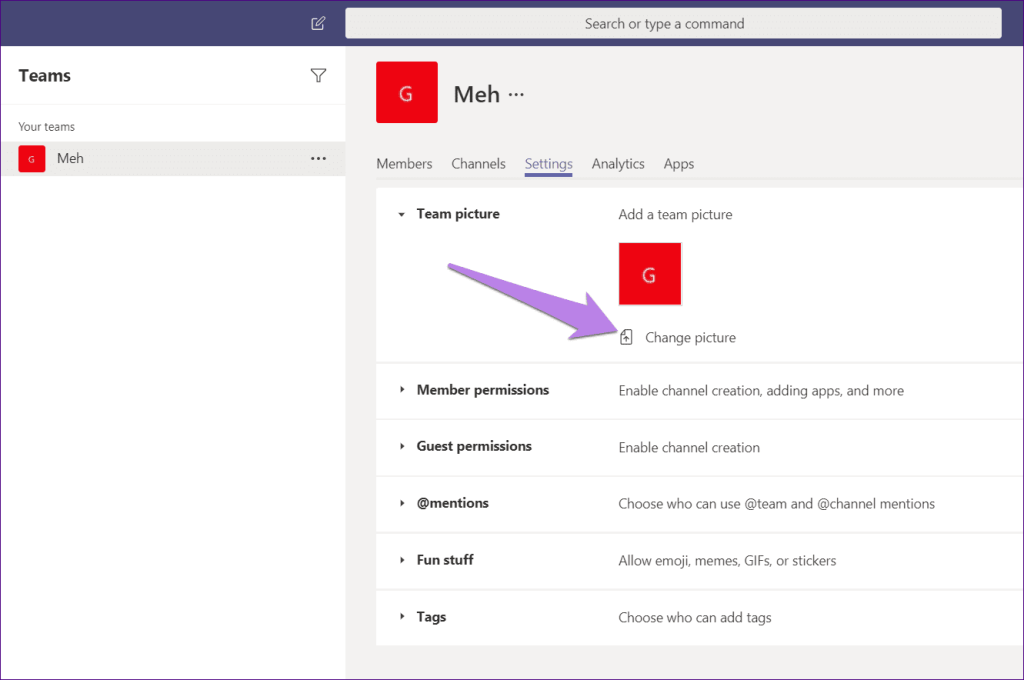
طريقة أسرع لتغيير صورة فريقك هي النقر على أيقونة الصورة في الأعلى بعد تنفيذ الخطوة 1 أعلاه.
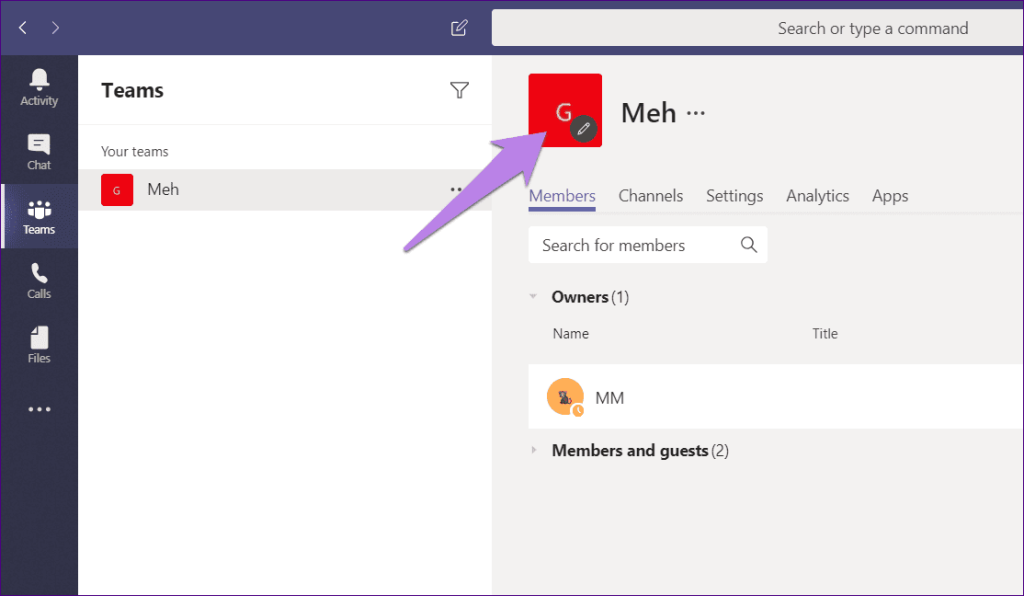
إذا تلقيت الخطأ "ما زلنا نقوم بإعداد فريقك ، يمكنك تغيير صورتك عندما ننتهي" عندما تحاول تغيير الصورة ، فحاول تغيير صورة الفريق من جهاز مختلف. يمكنك أيضًا استخدام تطبيق Teams للأجهزة المحمولة (كما هو موضح أدناه). حاول أيضًا تسجيل الخروج من تطبيق Teams على سطح المكتب لإصلاحه. إذا لم يؤد ذلك إلى إصلاحه ، فقم بإلغاء تثبيت تطبيق Teams ثم إعادة تثبيته.
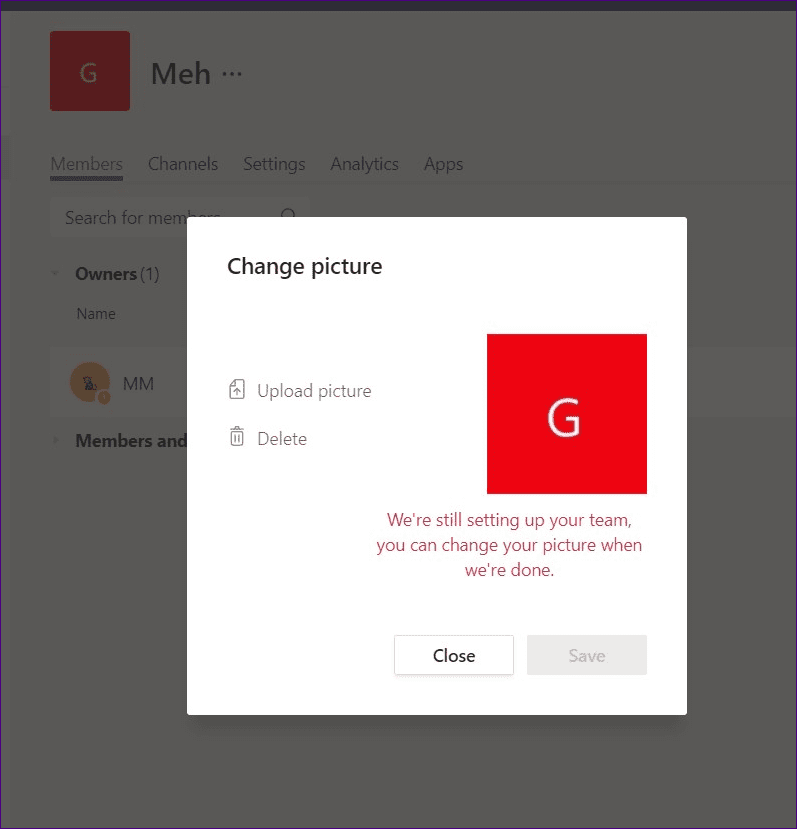
تغيير صورة الفريق واسمه على تطبيقات الهاتف
إليك كيفية وضع صورة واسم جديد للفريق من Android و iOS في Microsoft Teams.
الخطوة 1: قم بتشغيل تطبيق Microsoft Teams. اضغط على Teams في الأسفل.
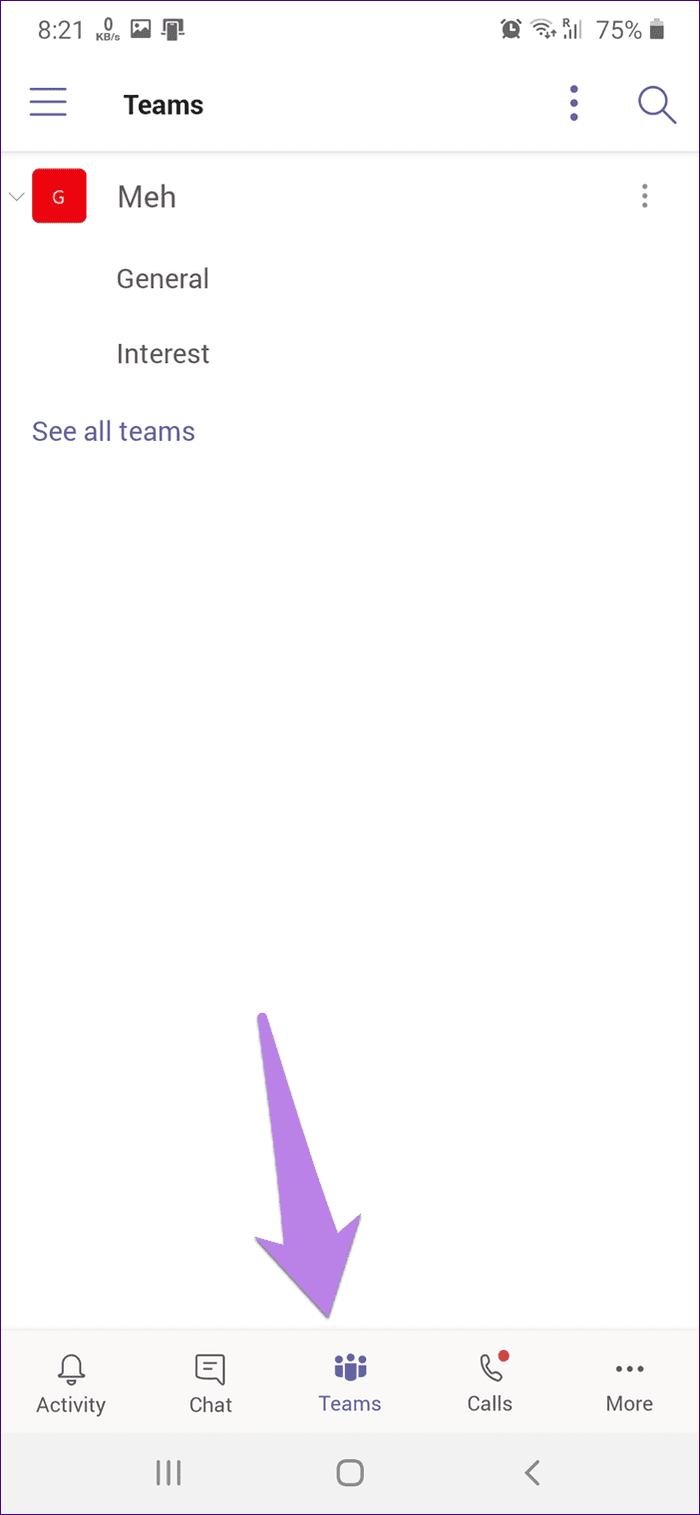
الخطوة 2: اضغط على أيقونة ثلاثية النقاط بجوار اسم الفريق. اختر تحرير الفريق.
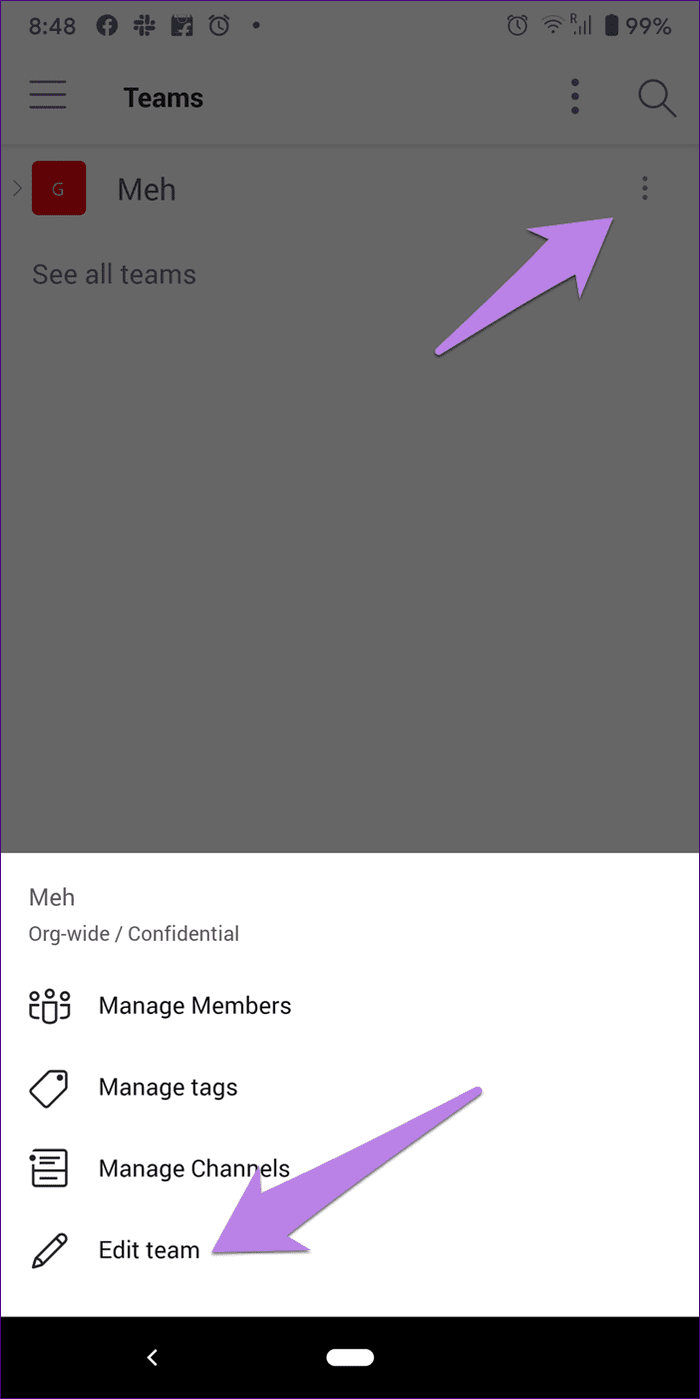
الخطوة 3: اضغط على تغيير صورة الفريق لإضافة صورة جديدة. اكتب اسمًا جديدًا تحت اسم الفريق. اضغط على أيقونة علامة الاختيار في الأعلى لحفظ التغييرات.
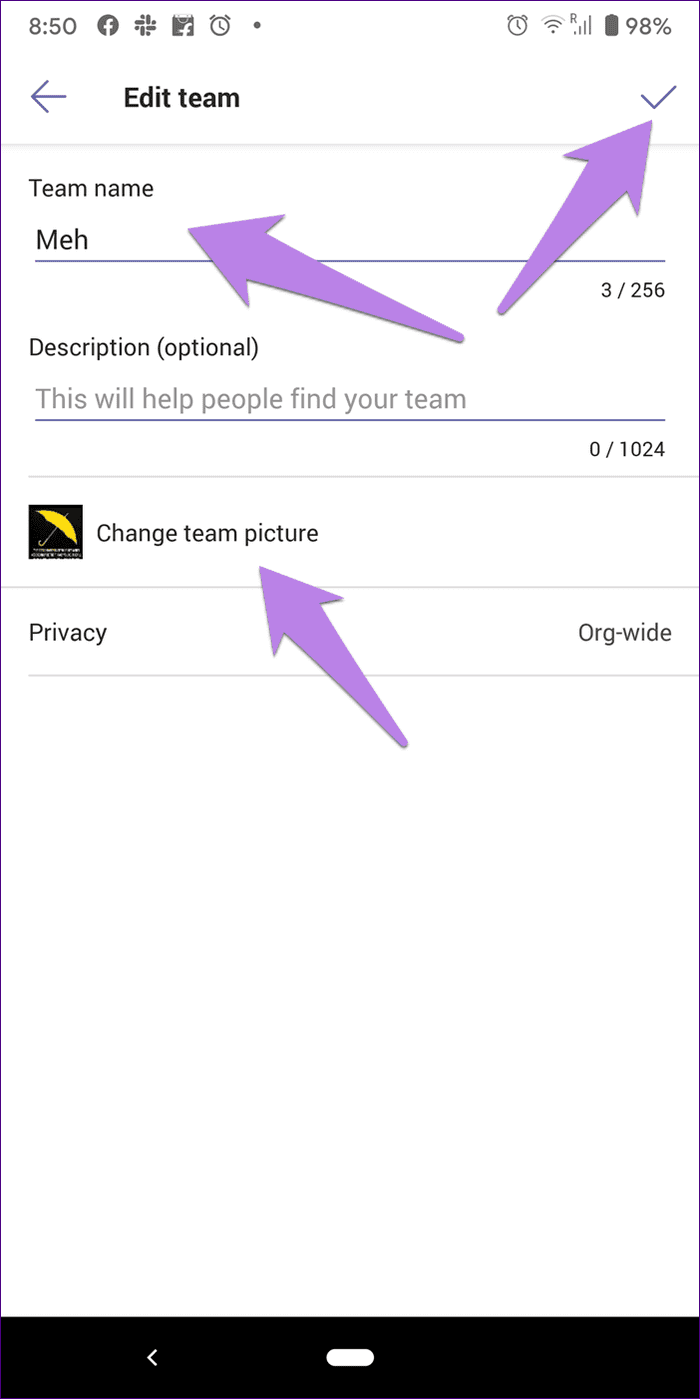
نصيحة : تقلل اختصارات لوحة المفاتيح من عملنا. تحقق من أفضل اختصارات لوحة المفاتيح لـ Microsoft Teams .
تمثل نفسك
من الضروري أن تبرز بالاسم والصورة في تطبيق Teams ، خاصةً إذا كنت عضوًا في عدة فرق وقنوات. يجب أن تكون مهمة سهلة للآخرين للتعرف على اسمك / صورتك بسرعة لبدء محادثة أو مكالمة فيديو. ومع ذلك ، فإن Microsoft Teams عرضة للمشكلات ، تمامًا مثل أي تطبيق آخر. قد تواجه مشكلات في الميكروفون أو الإخطار . بالنسبة لبعض المستخدمين ، لا يتم تحميل تطبيق Teams على الإطلاق. لحسن الحظ ، يمكن إصلاح كل هذه الميزات بحلول بسيطة. نحن حريصون على تجربة الميزات الجديدة التي قد تطرحها Microsoft في التحديث الرئيسي التالي لـ Teams.
المتابعة التالية: هل ضجيج الخلفية من المشاركين الآخرين يزعجك في Microsoft Teams؟ تعرف على كيفية كتم صوت الجميع ومنع المشاركين من كتم صوت الأعضاء الآخرين باستخدام الرابط التالي.
مع هاتف Galaxy S22، يمكنك بسهولة تمكين أو تعطيل التدوير التلقائي للشاشة لتحسين تجربة الاستخدام.
إذا كنت ترغب في معرفة ما الذي حذفته سابقًا أو الإجابة عن كيفية مشاهدة التغريدات المحذوفة على Twitter، فهذا الدليل مناسب لك. اقرأ المدونة لتجد إجابتك.
هل سئمت من جميع القنوات التي اشتركت فيها؟ تعرف على كيفية إلغاء الاشتراك في جميع قنوات اليوتيوب مرة واحدة بسهولة وفاعلية.
هل تواجه مشاكل في استقبال أو إرسال الرسائل النصية على هاتف Samsung Galaxy؟ إليك 5 طرق فعالة لإعادة ضبط إعدادات الرسائل على Samsung.
إذا بدأ جهاز Android الخاص بك في الشحن الاحتياطي تلقائيًا، اتبع هذه الخطوات الفعالة لتعطيل هذه الميزة وإصلاح المشكلة بسهولة.
تعرف على كيفية تغيير اللغة ونغمة الصوت في تطبيق Bixby Voice بسهولة، واكتشف خطوات بسيطة لتحسين تجربتك مع مساعد Samsung الصوتي الذكي.
تعلم كيفية دفق Zoom Meeting Live على Facebook Live و YouTube بشكل سهل وفعال. خطوات تفصيلية ومتطلبات أساسية لتتمكن من بث اجتماعاتك مباشرة.
هل تواجه مشكلة في إرفاق الملفات في Gmail؟ نوضح لك 8 حلول فعّالة لمساعدتك في حل هذه المشكلة وإرسال ملفاتك بسلاسة.
هل تريد العثور على شخص محدد على Telegram؟ فيما يلي 6 طرق سهلة يمكنك استخدامها للبحث عن الأشخاص على Telegram بسهولة ويسر.
استمتع بمشاهدة مقاطع فيديو YouTube بدون إعلانات مع هذه الطرق الفعالة.







